Струйное цветное МФУ HP Photosmart C5383
Струйные многофункциональные устройства, сделанные по принципу "все в одном", уже давно пользуются недюжинным спросом. Их покупают в основном для домашнего использования из-за ценовой доступности и высокой функциональности. С этим утверждением не поспоришь. Ведь за 150-200 долларов покупатель получает вполне функциональное устройство. Да еще и печатающее всеми цветами радуги.
 Поэтому для дома пользователи обычно выбирают струйную печать и… широкие возможности. У нас в гостях сегодня именно струйное многофункциональное устройство в исполнении компании HP. Точное название модели – HP Photosmart C5383. Данное МФУ появилось на рынке ближе к финишу прошлого года и позиционируется производителем как "семейное" устройство для дома, которое включает в себя принтер, сканер и копир. И действительно, уверенный рост продаж МФУ как в Беларуси, так и во всем мире, подтверждает, что доступное по цене многофункциональное устройство – оптимальное решение для дома.
Поэтому для дома пользователи обычно выбирают струйную печать и… широкие возможности. У нас в гостях сегодня именно струйное многофункциональное устройство в исполнении компании HP. Точное название модели – HP Photosmart C5383. Данное МФУ появилось на рынке ближе к финишу прошлого года и позиционируется производителем как "семейное" устройство для дома, которое включает в себя принтер, сканер и копир. И действительно, уверенный рост продаж МФУ как в Беларуси, так и во всем мире, подтверждает, что доступное по цене многофункциональное устройство – оптимальное решение для дома.
Технические характеристики
Рекомендуемые системные требования следующие:
. ОС: Windows Vista;
. браузер: Internet Explorer 6 или выше;
. процессор: 32 или 64-битный с тактовой частотой 800 МГц;
. оперативная память: 512 MB;
. 1.2 GB свободного места на жестком диске;
. привод CD-ROM;
. USB-порт.
Модель HP Photosmart C5383 оснащена цветным LCD-дисплеем размером 2,4", на котором можно не только просматривать фотографии перед печатью, но и корректировать изображения, например, убирать эффект "красных глаз". МФУ печатает с помощью пяти раздельных картриджей с чернилами HP Vivera, а также оборудовано картридером на передней панели. Более того, HP C5383 идет в комплекте со специальным программным обеспечением – HP Auto Sense, HP Smart Web Printing и HP Photosmart Essential.
Пора вскрывать упаковку, а то обилие цифр и технической информации до добра не доведет :).
Комплектация
Из картонной коробки извлекаем принтер, сканер, копир… Нет, не три устройства, а всего одно. При этом весьма симпатичное и стильное. Вместе с ним были обнаружены:
. пять картриджей серии HP 178 с черными, фотографическими черными, голубыми, пурпурными и желтыми чернилами;
. печатающая головка;
. CD с программным обеспечением и драйверами;
. руководство по эксплуатации;
. информ-листок о запуске МФУ и основных операциях;
. блок питания;
. шнур питания.
 Для начала полноценной работы не хватило только USB-шнура для подключения к компьютеру. Благо, такого добра у нас в избытке, а вам советуем обзавестись кабелем заранее, дабы не бежать в магазин за столь необходимой мелочью.
Для начала полноценной работы не хватило только USB-шнура для подключения к компьютеру. Благо, такого добра у нас в избытке, а вам советуем обзавестись кабелем заранее, дабы не бежать в магазин за столь необходимой мелочью.
Дизайн
Каждое устройство НР обладает индивидуальным дизайном. И HP Photosmart C5383 – не исключение. Корпус МФУ выполнен из качественного, приятного на ощупь пластика двух тонов – глянцевого белого и матового светло-серого. Контраст глянцевого и матового материалов придает особую элегантность и даже дерзость этому устройству. Завершает образ аккуратная панель задач с мягкими кнопками и цветным 2,4" дисплеем, который можно установить в удобное для пользователя положение.
 На "крыше" МФУ вместе с навигационным дисплеем также расположился классический планшетный сканер НР. А к лоткам подачи и приема бумаги добавлен отсек для печати на CD и DVD-дисках – НР С5383 может переносить изображения на поверхность как 80 мм мини-дисков, так и полноценных 120 мм "компактов".
На "крыше" МФУ вместе с навигационным дисплеем также расположился классический планшетный сканер НР. А к лоткам подачи и приема бумаги добавлен отсек для печати на CD и DVD-дисках – НР С5383 может переносить изображения на поверхность как 80 мм мини-дисков, так и полноценных 120 мм "компактов".
В целом, НР Photosmart C5383 будет выгодно смотреться как на вместительном домашнем компьютерном столе, так и в небольшом офисе, среди бумаг и канцелярских принадлежностей.
Разъемы и выходы
Кроме элементов управления МФУ, на передней панели устройства расположен картридер, который поддерживает все основные типы карт памяти (смотрите в таблице), а также USB-накопители. Кстати, устройство может служить полноценным картридером, поскольку все подключенные флешки видны с компьютера.
Естественно, МФУ может печатать фотографии с flash-накопителей автономно, без подключения к компьютеру. И здесь отметим, что навигация по пунктам меню HP C5383 очень простая и удобная. Распечатать фотографию с карты памяти, сделать быструю копию документа или убрать "красные глаза" с изображения сможет даже ребенок – достаточно нажать всего пару кнопок. Тем более что русификация устройства проведена достаточно качественно. На тыловой части устройства обнаруживаем два разъема: один – для подключения питания, второй – для коннекта USB-кабеля.
Первые действия
 После того как сняли всю защитную пленку с корпуса и лотков для бумаги, удаляем упаковочный материал, который находится внутри МФУ и регулируем положение дисплея под себя, как это рекомендует сделать производитель (хотя это вовсе не обязательно). Далее включаем принтер в сеть. Теперь выбираем язык меню, а также страну, в которой оказалось МФУ. После этого поступает предложение от устройства приоткрыть дверцу доступа к картриджам и установить печатающую головку. Для ее инсталляции приподнимаем серый пластиковый фиксатор, находящийся справа, и аккуратно ставим печатающую головку на отведенное ей место. При проведении этой операции не следует прикасаться к медным контактам как на самом МФУ, так и на печатающей головке. Опускаем пластиковую защелку и готово.
После того как сняли всю защитную пленку с корпуса и лотков для бумаги, удаляем упаковочный материал, который находится внутри МФУ и регулируем положение дисплея под себя, как это рекомендует сделать производитель (хотя это вовсе не обязательно). Далее включаем принтер в сеть. Теперь выбираем язык меню, а также страну, в которой оказалось МФУ. После этого поступает предложение от устройства приоткрыть дверцу доступа к картриджам и установить печатающую головку. Для ее инсталляции приподнимаем серый пластиковый фиксатор, находящийся справа, и аккуратно ставим печатающую головку на отведенное ей место. При проведении этой операции не следует прикасаться к медным контактам как на самом МФУ, так и на печатающей головке. Опускаем пластиковую защелку и готово.
Теперь устанавливаем пять картриджей с чернилами HP Vivera в гнезда до характерного и четкого щелчка. Закрываем крышку. Все процедуры по подготовке устройства к печати провести легко и просто, благо производитель снабдил принтер пошаговыми инструкциями в картинках.
Устройство начинает работать – запустился так называемый процесс инициализации. Он длится чуть более пяти минут. За это время мы загружаем в основной лоток пару листов офисной бумаги и в фотолоток, соответственно, фотобумагу глянцевой стороной вниз. МФУ принимается печатать страницу юстировки…
Установка и работа с ПО
 Теперь устанавливаем программное обеспечение на компьютер – процедура вполне стандартная. По завершении установки драйверов поступает приглашение подсоединить устройство к ПК, после чего принтер начинает печатать тестовую фотографию.
Теперь устанавливаем программное обеспечение на компьютер – процедура вполне стандартная. По завершении установки драйверов поступает приглашение подсоединить устройство к ПК, после чего принтер начинает печатать тестовую фотографию.
Далее HP предлагает зарегистрировать МФУ в Интернете, чтобы получать бесплатные обновления драйверов, ПО, а также улучшения технической поддержки.
Основная утилита для работы, так называемый "Центр решений", весьма удобна и проста в использовании. Приложение предлагает выполнить одно из шести действий: сканировать изображение, сканировать документ, печать фото, передать изображение, печать на CD/DVD или обмен фото.
Также можно открыть одну из дополнительных утилит HP – Photosmart Essential 3.0 для редактирования фотографий или создания фотоальбомов или Readiris Pro для распознавания текста. С помощью комплекта ПО можно изменять различные параметры работы МФУ, проверять уровень чернил в картриджах и пр.
Кроме этого, в комплекте программного обеспечения МФУ поставляется весьма любопытная утилита – Smart Web Printing или, говоря по-русски, "Расширенная печать веб-страниц". Ее также можно абсолютно бесплатно скачать в Интернете, например, здесь – hp.by/webprint. С помощью этой, безусловно, очень полезной, программы теперь можно не печатать страницы из Интернета целиком и полностью, а оперативно выбирать и компоновать на одном листе только необходимую информацию. Это экономит и бумагу и чернила.
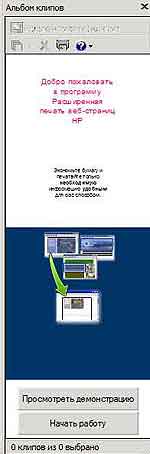 После инсталляции Smart Web Printing автоматически интегрируется в браузер – Internet Explorer или Mozilla Firefox. Для ее работы требуется щелкнуть значок HP Smart Select или в русской версии "Расширенный выбор HP" на панели инструментов обозревателя.
После инсталляции Smart Web Printing автоматически интегрируется в браузер – Internet Explorer или Mozilla Firefox. Для ее работы требуется щелкнуть значок HP Smart Select или в русской версии "Расширенный выбор HP" на панели инструментов обозревателя.
Работать с программой очень просто – выделяем нужные нам области веб-страниц и создаем клипы. После их можно редактировать и компоновать на листе как душе угодно. Естественно, в ПО интегрирован и предварительный просмотр готовых страниц перед печатью.
Тестирование
Перед началом тестирования модели HP Photosmart C5383 хотелось бы отметить, что в данном МФУ установлена система подачи чернил Dual-Drop- Volume Technology. Ее уникальность заключается в том, что капли размером в несколько пикалитров (pl) не ложатся одна возле другой на бумаге, а пересекаются между собой. Грубо говоря, чернила чуть-чуть перекрывают друг друга и получаются более естественные оттенки, как при смешивании красок на палитре художника. Новаторство печатающей системы НР также состоит в том, что на печатающей головке расположены сопла разных размеров – в 5 pl и 1.3 pl. Данная технология позволяет печатать изображения с очень четкими краями и линиями.
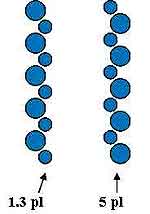 Все это, а также мгновенно высыхающие чернила НР Vivera, позволяет создавать высококачественные отпечатки на фирменной глянцевой фотобумаге HP Advanced Photo Paper, способные храниться, по утверждению производителя, более 100 лет. Остается только верить в это :).
Все это, а также мгновенно высыхающие чернила НР Vivera, позволяет создавать высококачественные отпечатки на фирменной глянцевой фотобумаге HP Advanced Photo Paper, способные храниться, по утверждению производителя, более 100 лет. Остается только верить в это :).
Для начала печатаем несколько цветных фотографий размером 10х15 см в разном качестве. В наилучшем варианте при печати с помощью комплектного ПО снимок был готов через 1,18 мин. Неплохой результат. Качество отпечатка отличное – снимок получился ярким, с реалистичной цветопередачей, без потерь деталей в тенях или светах (фото темной и белой шерсти, соответственно). Телесные оттенки тоже очень реалистичны и оставляют фото "живым". Черно-белая фотография с широким диапазоном тонов помогает оценить качество воспроизведения принтером всей гаммы нейтральных оттенков Фотография в обычном качестве печатается 40 сек. Качество немного хуже, но вполне приемлемо. При черновой же цветной печати фото и вовсе появляется в течение 15-20 сек. Стоит отметить, что печать фотографий и изображений со встроенного в МФУ картридера быстрее. Например, фото в наилучшем качестве 10х15 см было готово за 1,04 мин.
Напечатать фотографию формата А4 в наилучшем качестве МФУ удалось примерно за 2 мин., в обычном – чуть более 1 мин., а в черновом – за 19 сек. Скорость печати черно-белого текста достаточно высокая: отпечаток А4 в черновом качестве появляется в течение нескольких секунд, а в наилучшем требуется около 20 сек.
Работа сканера также не вызывает нареканий. В зависимости от настроек качества изображения процесс оцифровывания занимает время от нескольких секунд до нескольких минут. Например, при качестве в 200 dpi конечного цветного изображения картинка формата А4 становится "цифрой" за 20 сек, а при 1200 dpi – за 4 мин с небольшим.
Копир весьма успешно и быстро справляется со своими функциями. Поэтому ставить под сомнение заявленные 13 черно-белых копий в минуту формата А4 в обычном качестве мы не собираемся. При наилучшем качестве скорость копирования – половина черно-белой страницы в минуту. Отметим, что все остальные цифры, в частности, касающиеся скорости печати, соответствуют значениям, заявленным производителем. Встречаются лишь небольшие отклонения в одну-две секунды в ту или другую стороны.
С печатью на компакт-дисках МФУ справляется великолепно. Тем более что в комплекте с устройством поставляется программное обеспечение для комфортной печати на дисках, которое позволяет редактировать изображения и варьировать качество наносимых отпечатков.
Что касается шума при работе МФУ – назвать его абсолютно тихим нельзя, но, в целом, слух оно не напрягает.
Выводы
HP Photosmart C5383 – весьма стильное и качественное устройство, при работе с которым появляются только положительные эмоции. Приобретая его за умеренную стоимость (на момент написания статьи средняя цена на МФУ HP Photosmart C5383 в Минске составляла около $200), вы получаете полноценный фотопринтер, простой принтер, сканер и копир. Представьте, сколько потребовалось бы средств, если приобрести все эти устройства отдельно. Да и места на столе бы совсем не осталось…
Мы бы рекомендовали HP Photosmart C5383 для дома. Хотя в небольшом офисе МФУ также не затерялось бы.
Плюсы:
. высокое качество печати;
. удобное и понятное ПО (идет в комплекте и можно бесплатно скачать с сайта производителя);
. возможность печати на CD и DVD;
. цветной дисплей для обработки изображений;
. экономия чернил и бумаги.
Минусы:
. найти сложно как недостатки, так и устройство в столичных магазинах.
Евгений Бельский zerguzz@tut.by

Технические характеристики
| Модель | HP Photosmart C5383 |
| Встроенная память | 64 MB |
| Интерфейс связи с ПК | USB 2.0 |
| Встроенный LCD-дисплей | Цветной 2,4" (6,1 см) |
| Потребляемая мощность | До 42 Вт, 24 Вт (при печати), 5.3 Вт (в состоянии готовности), 4.9 Вт (в режиме ожидания), 0.5 Вт (в выключенном состоянии) |
| Размер без упаковки (ШxГxВ) | 452х406х207 мм |
| Вес | 7,5 кг |
| Аппаратное разрешение при сканировании | До 4800x9600 dpi |
| Совместимость с картами памяти | CompactFlash, Memory Stick, Memory Stick Duo, Secure Digital/ MultimediaCard, Secure Digital High Capacity Card и xD-Picture Card |
| Максимальная емкость подачи (листов) | До 125 |
| Технология печати | Термальная струйная печать HP |
| Скорость печати (цветное фото, в черновом режиме) | За 18 секунд |
| Скорость печати (черно-белая, черновое качество, A4) | До 31 стр./мин |
| Скорость печати (цветная, черновое качество, A4) | До 30 стр./мин |
| Оптическое разрешение при сканировании | До 4800 dpi |
| Аппаратное разрешение при сканировании | До 4800x9600 dpi |
| Улучшенное разрешение при сканировании | До 19200 dpi |
| Скорость копирования (черное, обычный режим, A4) | До 13 копий в минуту |
| Скорость копирования (черное, наилучший режим, A4) | До 0,5 копий в минуту |
| Разрешение при копировании (черный текст) | До 600x600 dpi |
Рекомендуемые системные требования следующие:
. ОС: Windows Vista;
. браузер: Internet Explorer 6 или выше;
. процессор: 32 или 64-битный с тактовой частотой 800 МГц;
. оперативная память: 512 MB;
. 1.2 GB свободного места на жестком диске;
. привод CD-ROM;
. USB-порт.
Модель HP Photosmart C5383 оснащена цветным LCD-дисплеем размером 2,4", на котором можно не только просматривать фотографии перед печатью, но и корректировать изображения, например, убирать эффект "красных глаз". МФУ печатает с помощью пяти раздельных картриджей с чернилами HP Vivera, а также оборудовано картридером на передней панели. Более того, HP C5383 идет в комплекте со специальным программным обеспечением – HP Auto Sense, HP Smart Web Printing и HP Photosmart Essential.
Пора вскрывать упаковку, а то обилие цифр и технической информации до добра не доведет :).
Комплектация
Из картонной коробки извлекаем принтер, сканер, копир… Нет, не три устройства, а всего одно. При этом весьма симпатичное и стильное. Вместе с ним были обнаружены:
. пять картриджей серии HP 178 с черными, фотографическими черными, голубыми, пурпурными и желтыми чернилами;
. печатающая головка;
. CD с программным обеспечением и драйверами;
. руководство по эксплуатации;
. информ-листок о запуске МФУ и основных операциях;
. блок питания;
. шнур питания.

Дизайн
Каждое устройство НР обладает индивидуальным дизайном. И HP Photosmart C5383 – не исключение. Корпус МФУ выполнен из качественного, приятного на ощупь пластика двух тонов – глянцевого белого и матового светло-серого. Контраст глянцевого и матового материалов придает особую элегантность и даже дерзость этому устройству. Завершает образ аккуратная панель задач с мягкими кнопками и цветным 2,4" дисплеем, который можно установить в удобное для пользователя положение.

В целом, НР Photosmart C5383 будет выгодно смотреться как на вместительном домашнем компьютерном столе, так и в небольшом офисе, среди бумаг и канцелярских принадлежностей.
Разъемы и выходы
Кроме элементов управления МФУ, на передней панели устройства расположен картридер, который поддерживает все основные типы карт памяти (смотрите в таблице), а также USB-накопители. Кстати, устройство может служить полноценным картридером, поскольку все подключенные флешки видны с компьютера.
Естественно, МФУ может печатать фотографии с flash-накопителей автономно, без подключения к компьютеру. И здесь отметим, что навигация по пунктам меню HP C5383 очень простая и удобная. Распечатать фотографию с карты памяти, сделать быструю копию документа или убрать "красные глаза" с изображения сможет даже ребенок – достаточно нажать всего пару кнопок. Тем более что русификация устройства проведена достаточно качественно. На тыловой части устройства обнаруживаем два разъема: один – для подключения питания, второй – для коннекта USB-кабеля.
Первые действия

Теперь устанавливаем пять картриджей с чернилами HP Vivera в гнезда до характерного и четкого щелчка. Закрываем крышку. Все процедуры по подготовке устройства к печати провести легко и просто, благо производитель снабдил принтер пошаговыми инструкциями в картинках.
Устройство начинает работать – запустился так называемый процесс инициализации. Он длится чуть более пяти минут. За это время мы загружаем в основной лоток пару листов офисной бумаги и в фотолоток, соответственно, фотобумагу глянцевой стороной вниз. МФУ принимается печатать страницу юстировки…
Установка и работа с ПО

Далее HP предлагает зарегистрировать МФУ в Интернете, чтобы получать бесплатные обновления драйверов, ПО, а также улучшения технической поддержки.
Основная утилита для работы, так называемый "Центр решений", весьма удобна и проста в использовании. Приложение предлагает выполнить одно из шести действий: сканировать изображение, сканировать документ, печать фото, передать изображение, печать на CD/DVD или обмен фото.
Также можно открыть одну из дополнительных утилит HP – Photosmart Essential 3.0 для редактирования фотографий или создания фотоальбомов или Readiris Pro для распознавания текста. С помощью комплекта ПО можно изменять различные параметры работы МФУ, проверять уровень чернил в картриджах и пр.
Кроме этого, в комплекте программного обеспечения МФУ поставляется весьма любопытная утилита – Smart Web Printing или, говоря по-русски, "Расширенная печать веб-страниц". Ее также можно абсолютно бесплатно скачать в Интернете, например, здесь – hp.by/webprint. С помощью этой, безусловно, очень полезной, программы теперь можно не печатать страницы из Интернета целиком и полностью, а оперативно выбирать и компоновать на одном листе только необходимую информацию. Это экономит и бумагу и чернила.
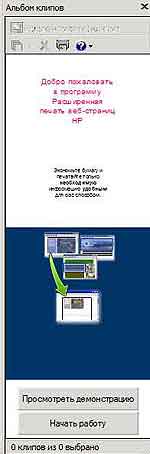
Работать с программой очень просто – выделяем нужные нам области веб-страниц и создаем клипы. После их можно редактировать и компоновать на листе как душе угодно. Естественно, в ПО интегрирован и предварительный просмотр готовых страниц перед печатью.
Тестирование
Перед началом тестирования модели HP Photosmart C5383 хотелось бы отметить, что в данном МФУ установлена система подачи чернил Dual-Drop- Volume Technology. Ее уникальность заключается в том, что капли размером в несколько пикалитров (pl) не ложатся одна возле другой на бумаге, а пересекаются между собой. Грубо говоря, чернила чуть-чуть перекрывают друг друга и получаются более естественные оттенки, как при смешивании красок на палитре художника. Новаторство печатающей системы НР также состоит в том, что на печатающей головке расположены сопла разных размеров – в 5 pl и 1.3 pl. Данная технология позволяет печатать изображения с очень четкими краями и линиями.
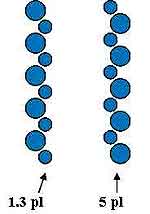
Для начала печатаем несколько цветных фотографий размером 10х15 см в разном качестве. В наилучшем варианте при печати с помощью комплектного ПО снимок был готов через 1,18 мин. Неплохой результат. Качество отпечатка отличное – снимок получился ярким, с реалистичной цветопередачей, без потерь деталей в тенях или светах (фото темной и белой шерсти, соответственно). Телесные оттенки тоже очень реалистичны и оставляют фото "живым". Черно-белая фотография с широким диапазоном тонов помогает оценить качество воспроизведения принтером всей гаммы нейтральных оттенков Фотография в обычном качестве печатается 40 сек. Качество немного хуже, но вполне приемлемо. При черновой же цветной печати фото и вовсе появляется в течение 15-20 сек. Стоит отметить, что печать фотографий и изображений со встроенного в МФУ картридера быстрее. Например, фото в наилучшем качестве 10х15 см было готово за 1,04 мин.
Напечатать фотографию формата А4 в наилучшем качестве МФУ удалось примерно за 2 мин., в обычном – чуть более 1 мин., а в черновом – за 19 сек. Скорость печати черно-белого текста достаточно высокая: отпечаток А4 в черновом качестве появляется в течение нескольких секунд, а в наилучшем требуется около 20 сек.
Работа сканера также не вызывает нареканий. В зависимости от настроек качества изображения процесс оцифровывания занимает время от нескольких секунд до нескольких минут. Например, при качестве в 200 dpi конечного цветного изображения картинка формата А4 становится "цифрой" за 20 сек, а при 1200 dpi – за 4 мин с небольшим.
Копир весьма успешно и быстро справляется со своими функциями. Поэтому ставить под сомнение заявленные 13 черно-белых копий в минуту формата А4 в обычном качестве мы не собираемся. При наилучшем качестве скорость копирования – половина черно-белой страницы в минуту. Отметим, что все остальные цифры, в частности, касающиеся скорости печати, соответствуют значениям, заявленным производителем. Встречаются лишь небольшие отклонения в одну-две секунды в ту или другую стороны.
С печатью на компакт-дисках МФУ справляется великолепно. Тем более что в комплекте с устройством поставляется программное обеспечение для комфортной печати на дисках, которое позволяет редактировать изображения и варьировать качество наносимых отпечатков.
Что касается шума при работе МФУ – назвать его абсолютно тихим нельзя, но, в целом, слух оно не напрягает.
Выводы
HP Photosmart C5383 – весьма стильное и качественное устройство, при работе с которым появляются только положительные эмоции. Приобретая его за умеренную стоимость (на момент написания статьи средняя цена на МФУ HP Photosmart C5383 в Минске составляла около $200), вы получаете полноценный фотопринтер, простой принтер, сканер и копир. Представьте, сколько потребовалось бы средств, если приобрести все эти устройства отдельно. Да и места на столе бы совсем не осталось…
Мы бы рекомендовали HP Photosmart C5383 для дома. Хотя в небольшом офисе МФУ также не затерялось бы.
Плюсы:
. высокое качество печати;
. удобное и понятное ПО (идет в комплекте и можно бесплатно скачать с сайта производителя);
. возможность печати на CD и DVD;
. цветной дисплей для обработки изображений;
. экономия чернил и бумаги.
Минусы:
. найти сложно как недостатки, так и устройство в столичных магазинах.
Евгений Бельский zerguzz@tut.by
Компьютерная газета. Статья была опубликована в номере 12 за 2009 год в рубрике hard


